Structurer les liaisons entre fiches produits et médias
Objectifs pédagogiques
- Comprendre le rôle des liaisons dans la structure des données.
- Apprendre à créer, configurer et gérer les types de liaisons.
1. Présentation
Les liaisons permettent de structurer et d’organiser les relations entre les objets du PIM, notamment entre les fiches produits et les médias. En configurant ces liaisons, vous assurez une organisation cohérente des données en associant entre eux les contenus.
Il existe deux types de liaisons principales sur lesquelles vous pouvez intervenir depuis la page “type de liaison” :
- Liaison Document - Document : elle relie des fiches produits entre elles (ex : produits complémentaires), ou tout autre type de document entre eux.
- Liaison Document - Média : elle associe une fiche produit à un ou plusieurs médias (ex : images, vidéos).
Bon à savoir
- Liaison parent-enfant : elles définissent une relation hiérarchique. L'objet parent est l'élément principal, tandis que l'objet enfant est un élément lié qui dépend du parent.
- Dans les liaisons Document - Document : une fiche produit (parent) peut être liée à d'autres fiches produits (enfants), comme des accessoires, des matières ou des variants.
- Dans les liaisons Document - Média : le document est toujours l’objet parent tandis que le média est l’objet enfant
La structure des données définie par les liaisons s’affiche directement sur la fiche produit, mettant en évidence le rôle et la hiérarchie des objets :
- Depuis l’onglet Média de la fiche produit, un visuel peut être lié à la fiche produit pour enrichir sa présentation.
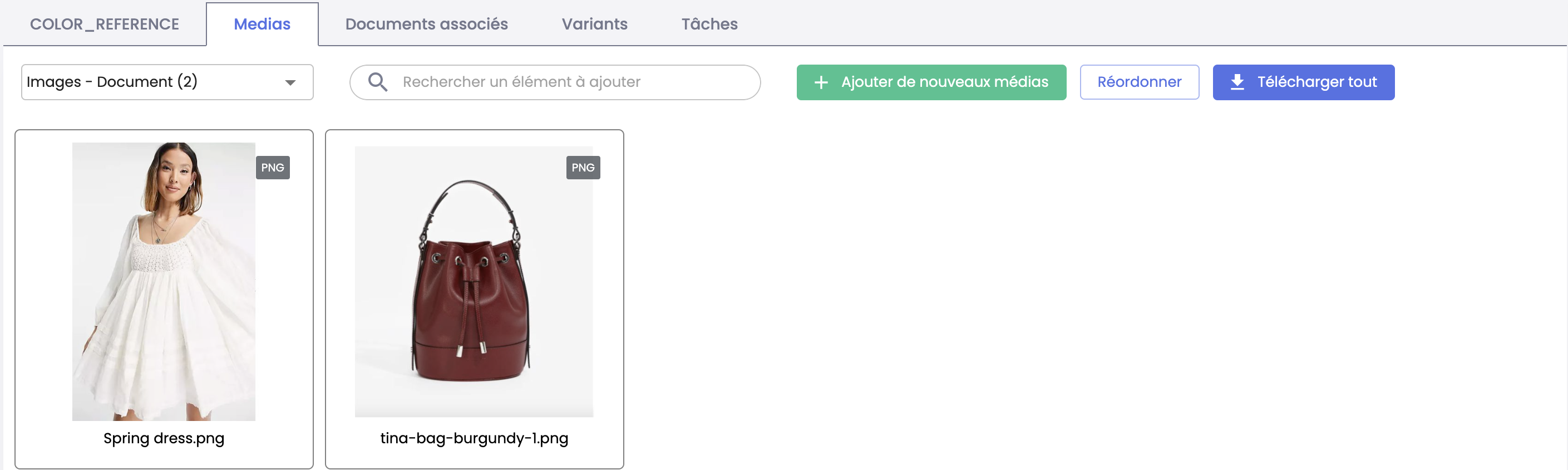
- Depuis l’onglet Document associés de la fiche produit, un produit peut être relié à d'autres produits pour former un ensemble cohérent.

2. Créer un type de liaison
Accéder aux types de liaisons
- Depuis le menu d’administration, accédez à Modèle de données > Types de liaison.
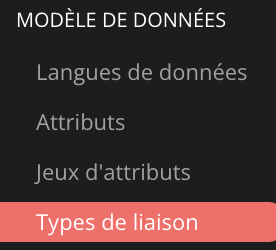
- La page affiche la liste des types de liaisons existants (si aucun n’a été créé, la page est vide).
- Cliquez sur le bouton Créer une liaison en haut à droite pour ajouter un nouveau type de liaison.

Identifier le type de liaison
Remplissez les informations suivantes :
- Nom : Intitulé clair et descriptif (ex. "Produit principal - Accessoire").
- Code : Généré automatiquement, modifiable uniquement lors de la création.

Définir le type de liaison
Type de liaison : Sélectionnez Document - Média ou Document - Document.

Liaison Document - Document
- Sélectionnez le type de document parent (ex. "Produit principal").
- Sélectionnez le type de document enfant (ex. "Produit principal" ou “Référence matière”).
Liaison Document - Média
- Sélectionnez le type de document parent (ex. "Fiche produit" ou “Référence matière”).
- L’objet enfant est toujours le média
Informations complémentaires
- Définissez un nombre maximum d’objets liés (facultatif) : attribuez par exemple une limite de 4 pour lier au maximum 4 objets (fiches produits ou médias) sur cette liaison,
- Attribuez une priorité pour définir l’ordre d’apparition des objets liés dans la fiche produit : la valeur 1 positionne la liaison en haut de la liste sur la fiche produit, tandis que la valeur 7 positionne en 7ème position dans la liste.

- Cliquez sur Créer pour enregistrer le type de liaison.
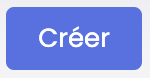
3. Modifier ou supprimer un type de liaison
Modifier une liaison
- Dans la liste des tyes de liaisons, cliquez sur Modifier.
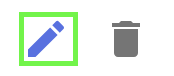
- Apportez vos modifications.
- Cliquez sur Sauvegarder pour enregistrer le type de liaison.
Supprimer une liaison
Vous pouvez procéder de deux manières distinctes :
- Depuis la page Type de liaison, dans la liste des liaisons cliquez sur l’icône Supprimer.
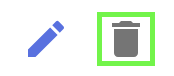
- Ou bien, depuis la page d’édition d’un type de liaison, cliquez sur Supprimer.

❗️ Attention : La suppression d’un type de liaison supprime définitivement tous les liens associés.
Bonnes pratiques
- Utilisez des noms explicites pour faciliter l’identification des liaisons.
- Vérifiez la hiérarchie des objets avant de configurer une liaison.
- Limitez le nombre d’objets liés pour éviter la surcharge d’informations.
Limitations
- Il est possible de créer jusqu'à 100 type de liaisons au maximum
- Si vous supprimez un type de liaison, tous les liens créés avec ce type de liaison sont supprimés et les informations seront perdues sans possibilité de récupération.
En résumé
- Les liaisons structurent les relations entre les fiches produits et les médias.
- Deux types de liaisons existent :
- Document - Document (ex. produits complémentaires)
- Document - Média (ex. images associées).
- Les types de liaisons sont paramétrables via le menu d’administration, dans Modèle de données > Types de liaison. Définissez :
- Un nom explicite, un code unique,
- Le type de liaison parent-enfant, définissant une hiérarchie entre les objets,
- Un nombre maximal d’objets liés et une priorité d’affichage.
- Bonnes pratiques : utiliser des noms clairs, bien définir la hiérarchie des objets, et limiter le nombre d’objets liés pour une meilleure lisibilité.
Chapitre suivant
Félicitations ! Vous avez terminé le cours "Structurer les liaisons“. Continuez votre apprentissage en explorant le prochain module de la Formation pour les administrateurs.
Updated 4 months ago
